Всем нам бывает так, что привычные и знакомые вещи вдруг меняются, вызывая в нас некоторое недоумение и разочарование. Интерфейс игровой платформы Steam, безусловно, является одним из таких аспектов, который многие пользователи с удовольствием использовали долгие годы. Однако, с недавним обновлением, мы столкнулись с кардинальными изменениями в дизайне и функциональности, которые понравились не всем среди сообщества геймеров. В этой статье мы рассмотрим, как вернуть привычный интерфейс без особых проблем, добавив некоторые параметры для приложения.
Приступим к реализации:
Первым делом переходим в директорию Steam, обычно она находится по пути C:\Program Files (x86)\ :
Находим исполняемый файл "steam.exe" и нажимаем на него правой кнопкой мыши. Далее наводим мышь на "Отправить" и выбираем пункт для создания ярлыка на рабочем столе:
Возвращаемся на десктоп и на появившемся ярлыке кликаем ПКМ, нажимаем на "Свойства":
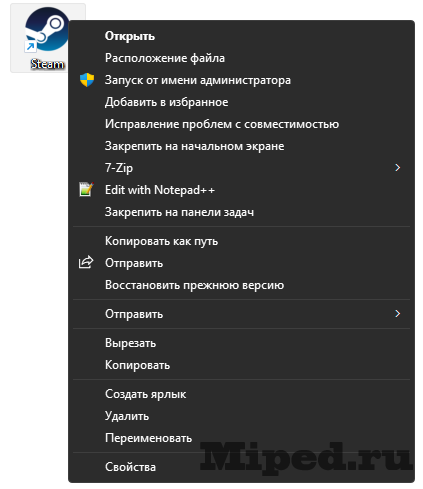
В поле "Объект" после кавычек необходимо добавить "-vgui" (без кавычек), чтобы получилось так, как на скриншоте ниже:
После этого запускаем приложение при помощи этого ярлыка и проверяем работоспособность. Но данный метод не поможет, если Steam запускается у вас автоматически с Windows. Дабы это исправить, нажимаем на комбинацию клавиш Win+R и пишем "Regedit" для того, чтобы перейти к реестру:
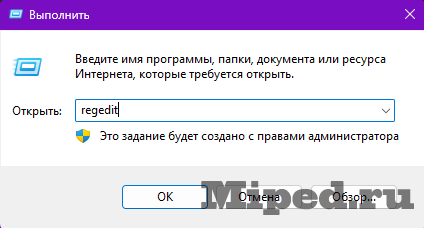
Переходим по пути, изображенном на скриншоте ниже. Отличаться он не может, так как нужный параметр находится там на любых версиях операционной системы от Microsoft:

Находим параметр с названием нужного нам приложения и дважды кликаем на него:
В поле "Значение" необходимо также добавить "-vgui" (без кавычек). После чего нажимаем на "ОК" и перезагружаем свое устройство:
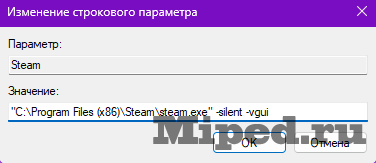
На этом все, надеюсь статья оказалась для Вас полезной!

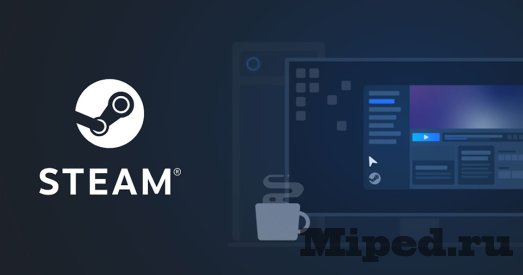
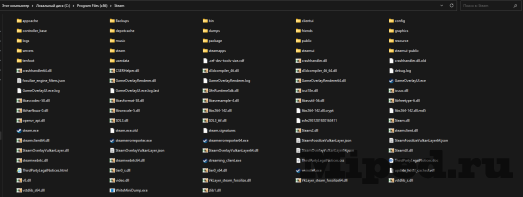
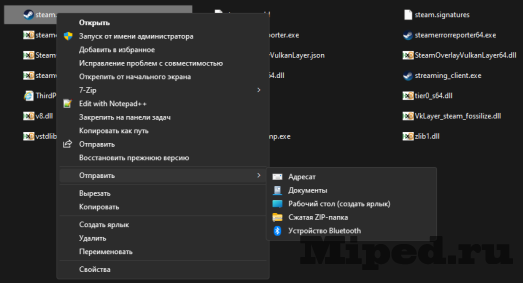
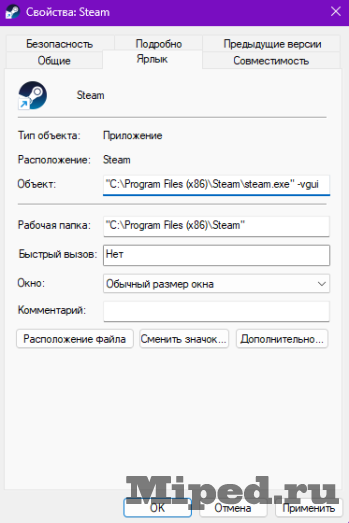

Посетители, находящиеся в группе Гости, не могут оставлять комментарии к данной публикации.